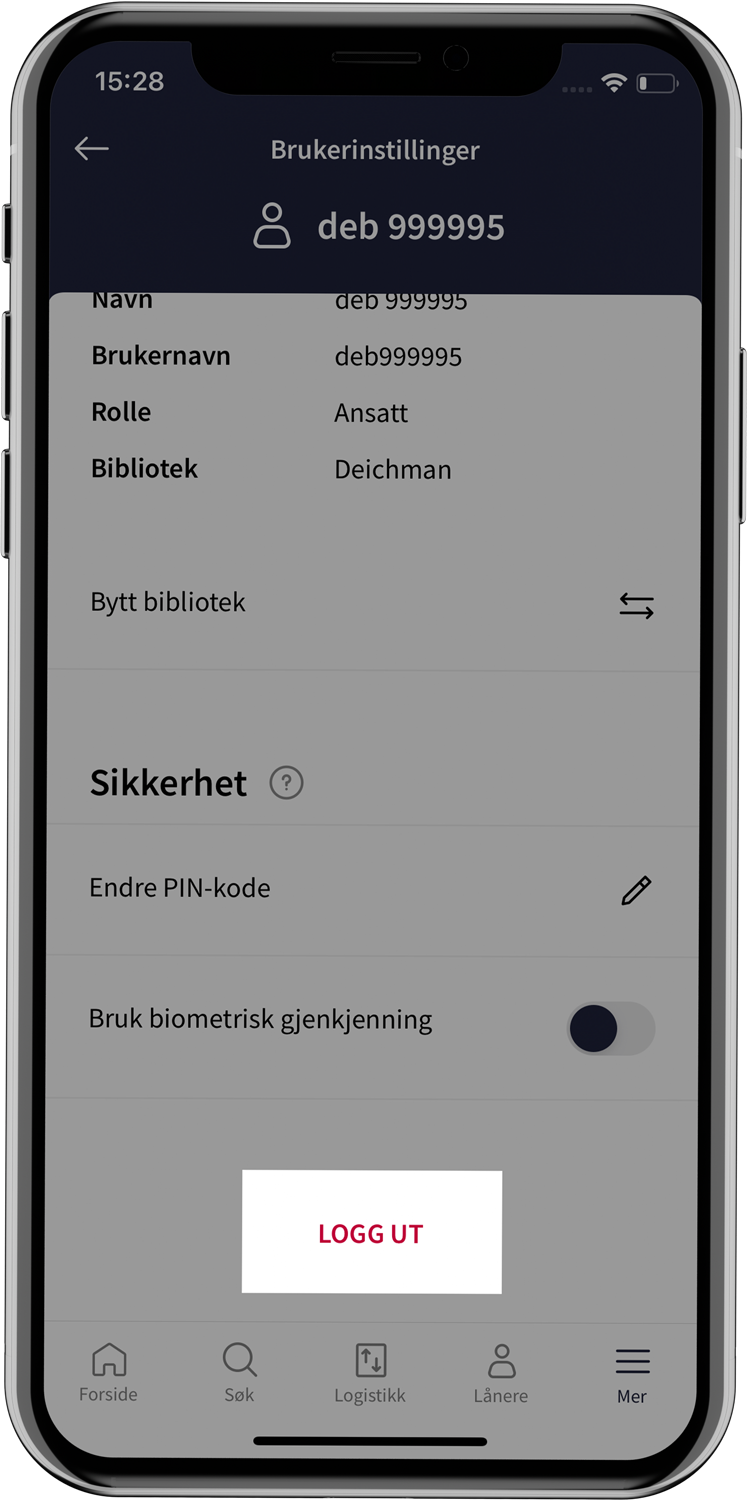Logg inn i Assist
Tilgang til Assists funksjoner krever at du er opprettet som bruker og har et brukernavn og passord.
I denne artikkelen kan du lese om:
Opprett innlogging til Assist
Brukere av Assist må opprettes i Redia Admin av bibliotekets Redia Admin Administrator.
Det finnes tre brukerroller til Assist, som tildeles brukeren når vedkommende opprettes:
- Assist Bibliotekar: tilgang til alle funksjoner og data
- Assist Logistikk: tilgang til alle funksjoner unntatt Lånere og Bestill til låner
- Assist Vakt: kun adgang til låneroppslag og opplysninger om låneres tilgang til biblioteket i meråpent tilstand.
Les mer om oppretting av brukere
Slik logger du inn første gang
Første gang du åpner Assist må du igjennom en rekke trinn for å logge inn.
1. trinn: Velg land
Du må velge hvilket land du befinner deg i. Det kan søkes frem i søkefeltet eller det er mulig å scrolle i listen og velge der.
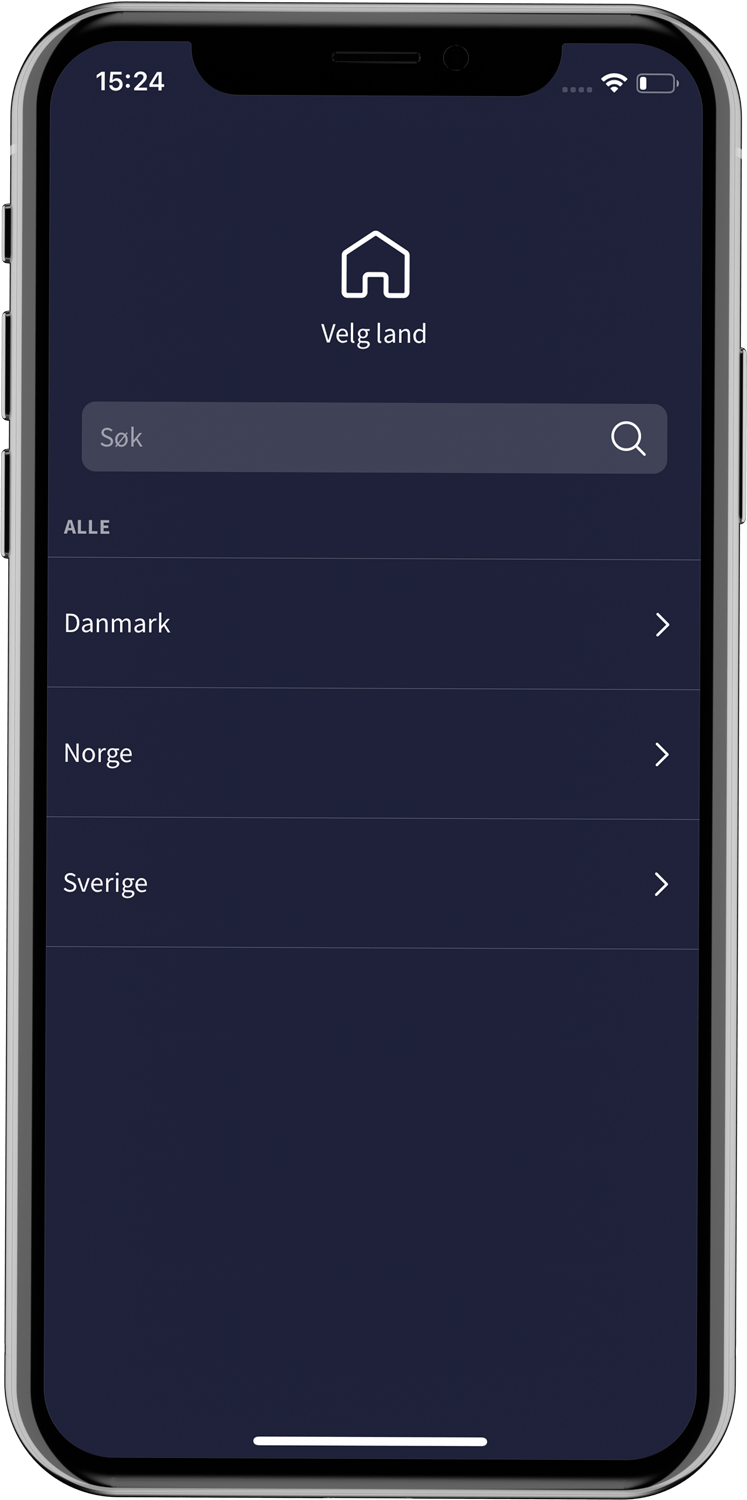
2. trinn: Velg bibliotek
Deretter blir du bedt om å velge ditt bibliotek, dvs. det biblioteket du jobber på. Det foregår på samme måte som land, du kan søke i søkefeltet eller scrolle i listen.
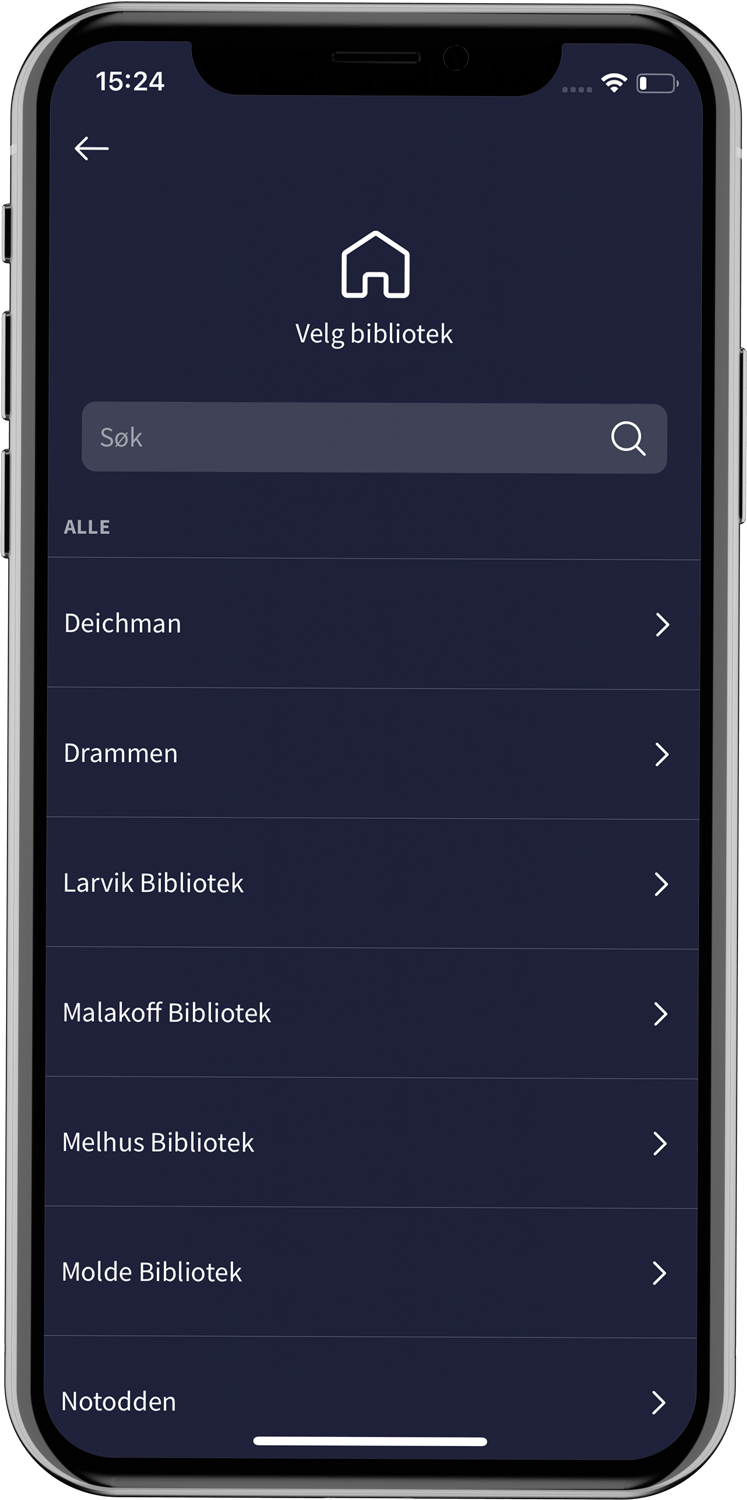
3. trinn: Logg inn
Så logger du inn med brukernavn og passord, som er opprettet i Redia Admin.
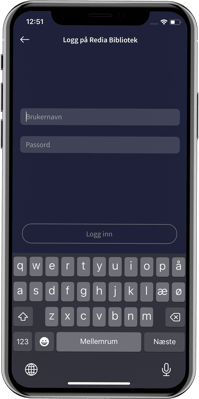
4. trinn: Velg en PIN-kode
Før du kan bruke Assist må du opprette en firesifret PIN-kode som du må bruke når enheten går i dvale eller Assist slås av.
Når du har opprettet en PIN-kode har du også mulighet til å bruke biometrisk gjenkjenning til å låse opp telefonen. Du aktiverer det under “Brukerinnstillinger” - der kan du også endre PIN-koden din.
OBS: Assist understøtter ikke biometrisk gjenkjenning på alle Android-enheter.
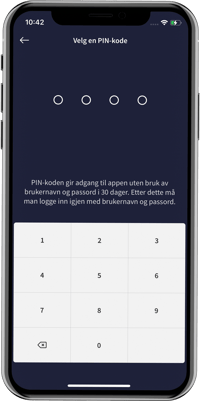
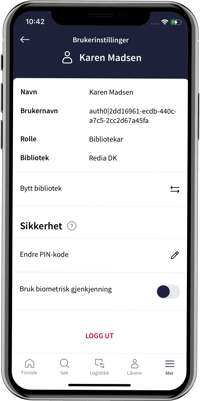
Les evt. mer om hvorfor du må opprette en PIN-kode her.
5. trinn: Hvor jobber du i dag?
Til slutt må du velge den filialen du jobber på i dag. Hvis du gir Assist tillatelse til å bruke lokalitetsdata, vil Assist foreslå en filial. Den kan også søkes frem i søkefeltet eller velges på listen.
.png?width=200&height=405&name=NO%20-%20Log%20ind%20(lokation).png)
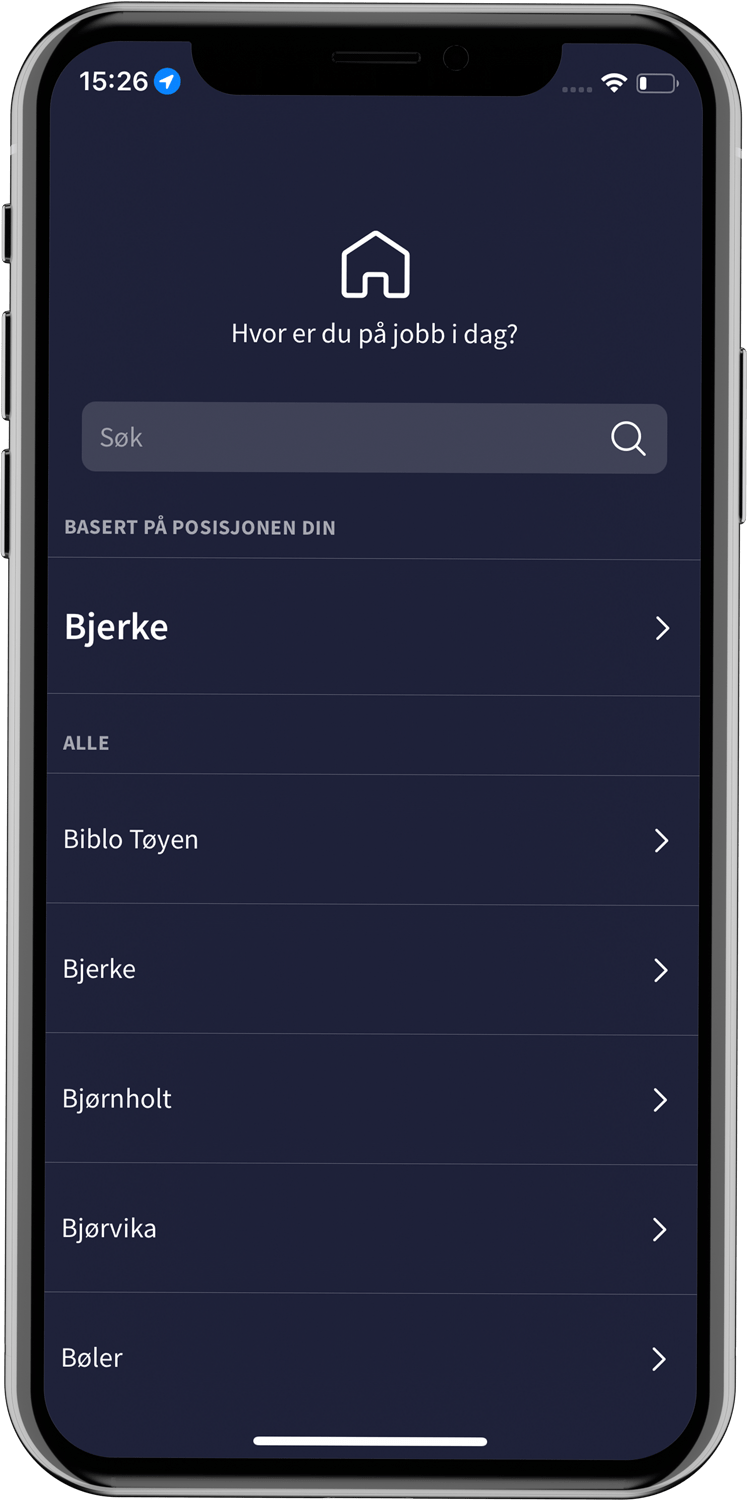
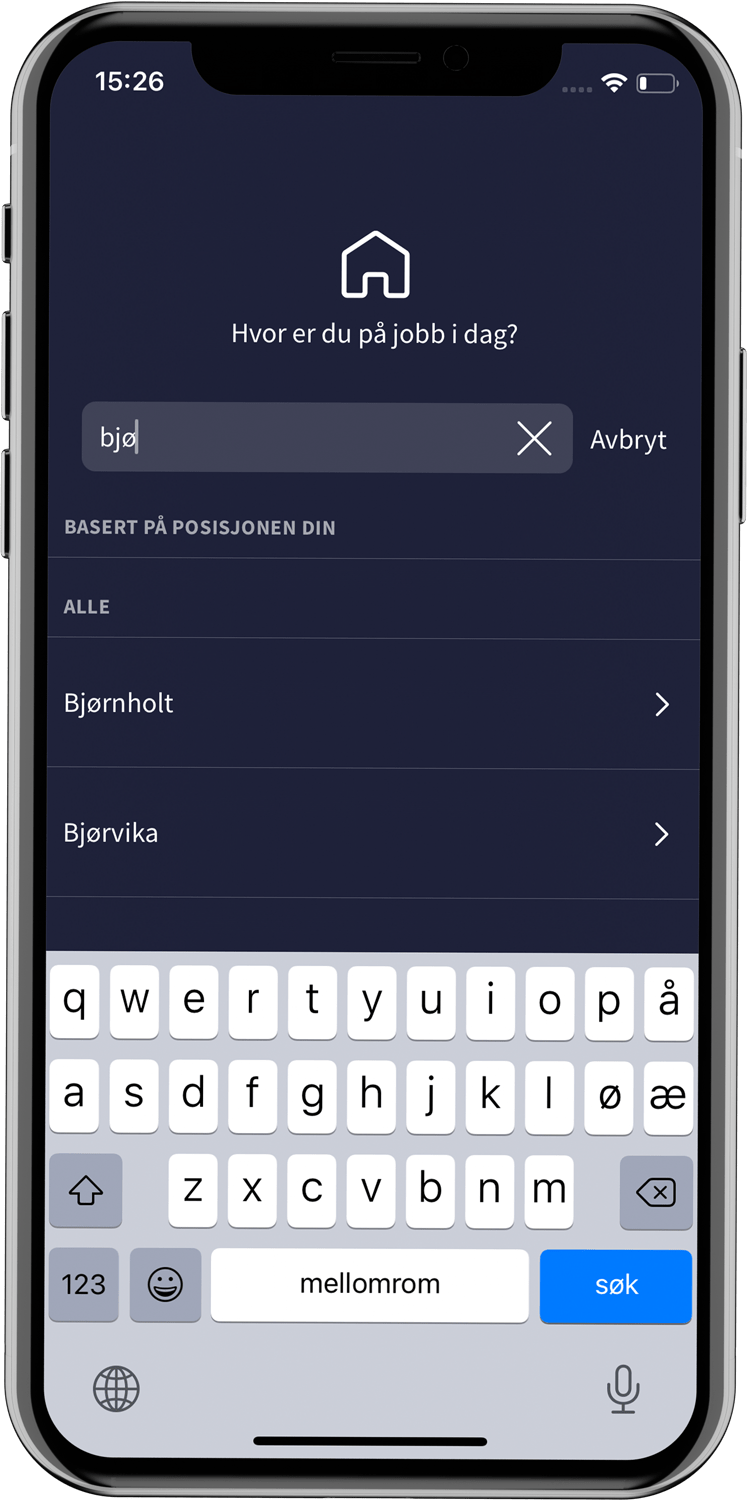
Slik logger du inn når du har opprettet PIN-kode
Når du logger inn i Assist vil du være innlogget i 30 dager - etter det blir du automatisk logget ut. Når Assist slukker eller går i dvale kan du åpne den igjen med den firesifrede PIN-koden din.
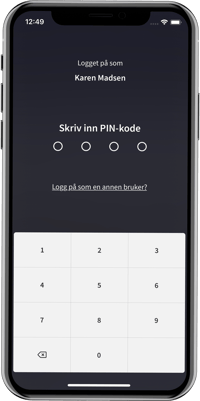
30 dager etter at du har logget inn, vil du automatisk bli logget ut. Cirka 15 minutter innen utlogging vil du få en advarsel om at innloggingen din snart utløper, og du kan velge å logge inn igjen med en gang eller vente til du automatisk blir logget ut. Når du logger inn igjen må du logge inn med brukernavn og adgangskode.
Glemt passord
Hvis du har glemt passordet ditt, kan du enkelt opprette et nytt. På innloggingssiden trykker du på “Har du glemt passordet ditt?” som er rett over “Logg inn”-knappen.
Deretter blir du bedt om å taste inn e-postadressen din, og så får du tilsendt en e-post med en lenke til Redia Admin der du kan opprette et nytt passord.

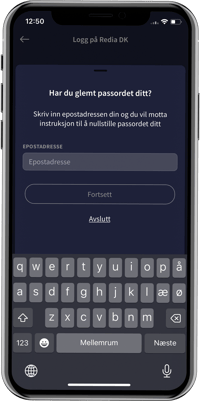
Bytte bibliotek og filial
Hvis du får behov for å endre bibliotek og/eller filial, kan du gjøre det under “Brukerinnstillinger”.
Funksjonen finner du ved å trykke på “Mer” i bunnmenyen og velge “Brukerinnstillinger” eller ved å trykke på navnet ditt på forsiden.
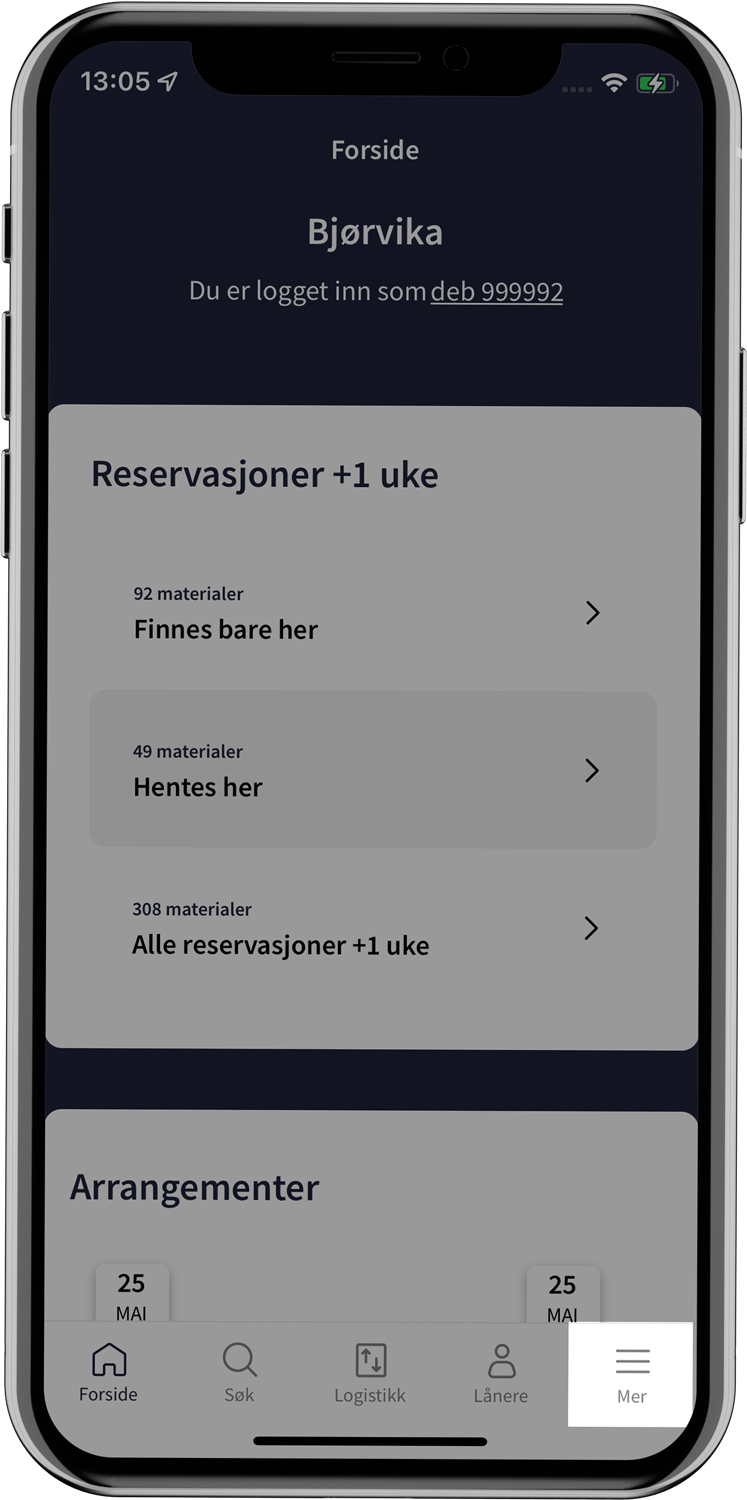
Logg ut
Du logger også ut under “Brukerinnstillinger”.